win7系統(tǒng)出現打印機任務不可刪除具體處理方法
使用win7系統(tǒng)的時候,出現打印機任務不可刪除的現象,你們曉得處理的方法嗎?以下這篇教程就為你們呈現了win7系統(tǒng)出現打印機任務不可刪除的具體處理方法。

1、在深度技術win7旗艦版系統(tǒng)中打開“控制面板”,進入“設備和打印機”界面。也可以直接通過點擊“開始”菜單,從中選擇“設備和打印機”項進入;
2、從打開的“脫機使用打印機”界面中,右擊要取消的打印任務,從彈出的右鍵菜單中選擇“取消”項;
3、此時將彈出“確認要取消此文件嗎”的提示窗口,直接點擊“確定”即可取消當前打開任務;
4、還有一種情況,就是當前打印任務并沒有列出的情況,對此我們可以通過點擊“打印機”菜單項,從彈出的下拉菜單中選擇“取消所有文檔”項來解決;
5、此外還有一種強制取消打印任務的方法:打開“運行”窗口(按Windows+R快捷打開“,從彈出的窗口中輸入“cmd”進入MSDOS界面。
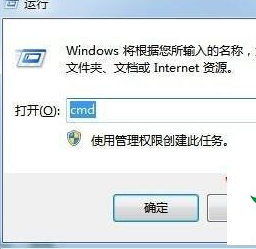
6、待進MSDOS界面后,輸入命令“net stop spooler”并按回車鍵,此時將顯示“您想繼續(xù)此操作嗎?”提法,輸入“Y”并按回車即可停止當前所有打印任務;
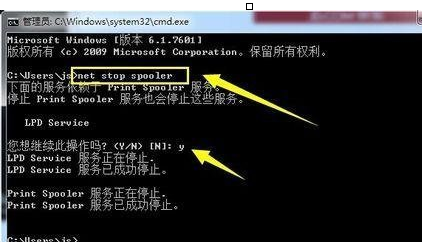
7、接著再打開“運行”窗口,輸入“spool”并按回車即可打開“打印任務”目錄;
8、此時將打開“spool”目錄 ,其中的“PRINTERS”文件夾中就包含所有當前打印機的任務,全部刪除即可;
9、還有一種強制中止打印任務的方法:右鍵點擊“我的電腦”,從彈出的右鍵菜單中選擇“管理”;
10、接著從打開的“計算機管理”界面中,依次進入“服務和應用程序”-“服務”,找到“PrintSpooler”服務項,先禁用,隨后再啟用,就可以徹底取消當前打印任務了。
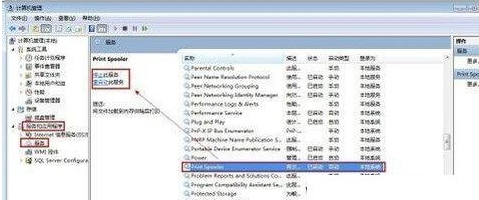
按照上文描述的win7系統(tǒng)出現打印機任務不可刪除的具體處理方法,你們是不是都學會啦!
相關文章:
1. Win11桌面自動刷新怎么辦?Win11桌面自動刷新的解決方法2. Windows 注冊表LastKey鍵值的設置技巧3. Win7系統(tǒng)備份還原要注意什么?4. 怎么在Windows10中為應用程序設置CPU進程優(yōu)先級Windows?5. Debian圖標怎么橫向排列? Debian11 Xfce橫排桌面圖標的技巧6. Windows Event Log服務能否關閉?Win10系統(tǒng)Windows Event Log服務詳解7. FreeBSD10安裝內核源代碼方法講解8. Win10系統(tǒng)如何進行更新?Win10系統(tǒng)更新方法9. 蘋果 macOS 11.7.3 更新導致 Safari 收藏夾圖標無法正常顯示10. freebsd 服務器 ARP綁定腳本

 網公網安備
網公網安備